Wklejanie filmów do dokumentów Worda otwiera nowe możliwości dla prezentacji i raportów. Możesz używać nie tylko tekstu i grafik, ale także dodawać dynamiczne treści, które ożywią Twoje dokumenty. Ten poradnik pokaże Ci, jak efektywnie dodawać i odtwarzać filmy z różnych źródeł, w tym z YouTube i Bing, do swojego dokumentu Word. Zaczynajmy!
Najważniejsze wnioski
- Filmy można umieszczać poprzez Binga, YouTube lub kod do osadzenia.
- Rozmiar i orientacja filmu można dostosować w dokumencie.
- Filmy są tylko cyfrowo dostępne; nie można ich wydrukować.
Instrukcja krok po kroku
Najpierw otwórz swój dokument Word. Możesz albo utworzyć nowy dokument, albo użyć jednego z poprzednich lekcji. W tym samouczku użyjemy dokumentu z poprzedniej lekcji, aby pokazać, jak płynnie zintegrować filmy.
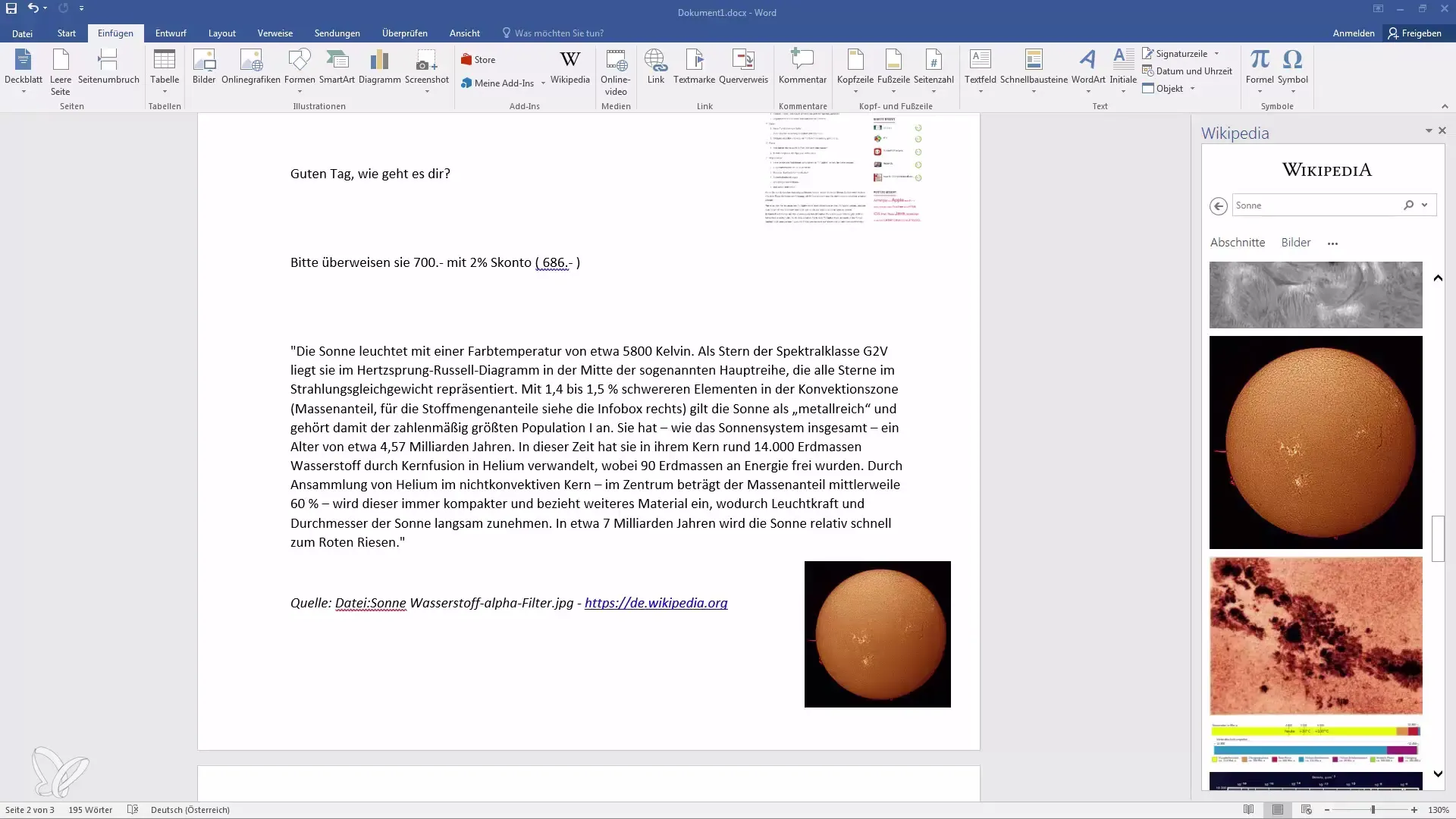
Przejdź teraz na nową stronę w swoim dokumencie. Ważne jest, abyś wybrał jasne miejsce na swój film.
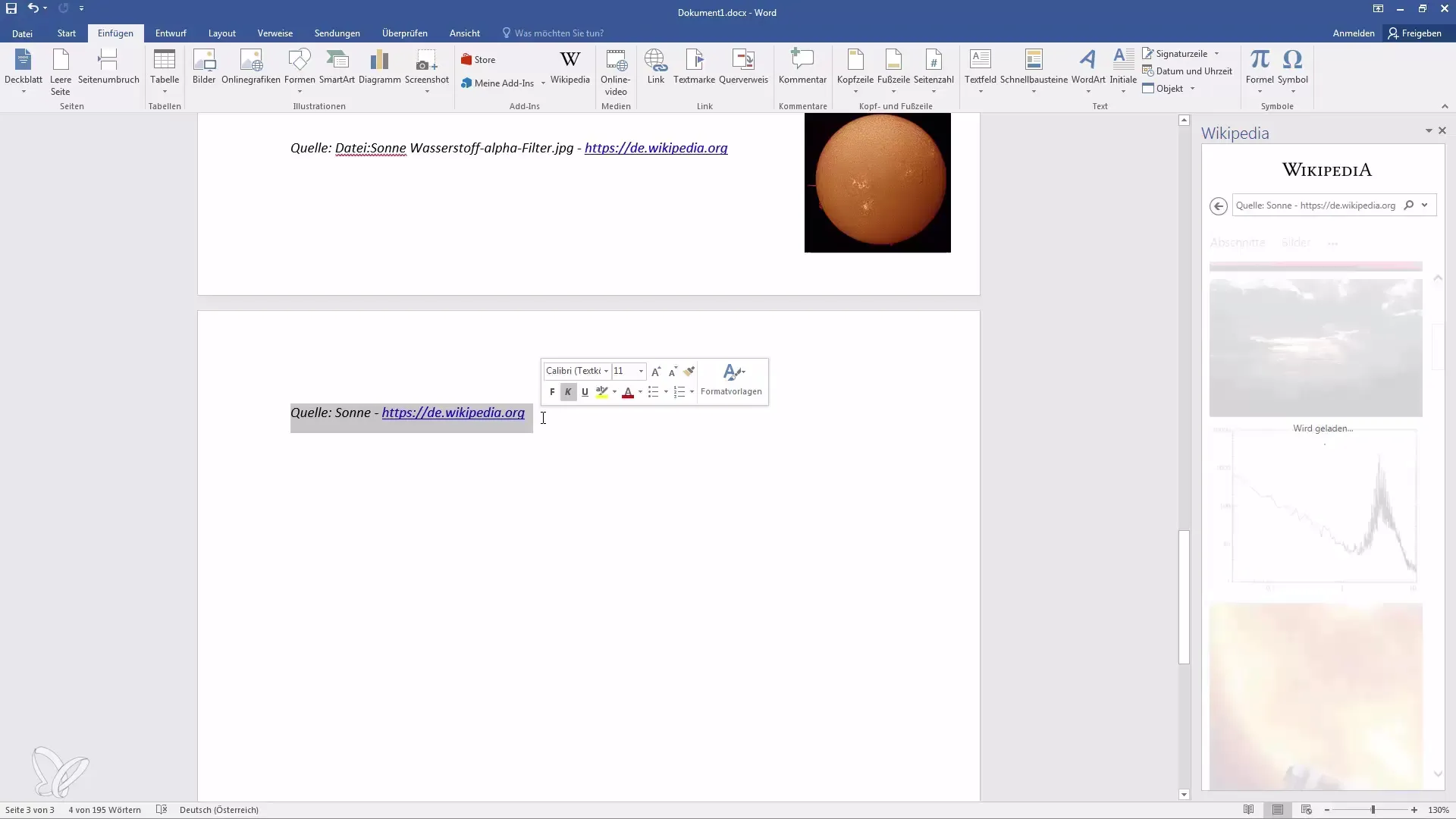
Aby dodać film, przejdź do karty "Wstaw". Tam znajdziesz opcję "Media". Kliknij na "Online Video".
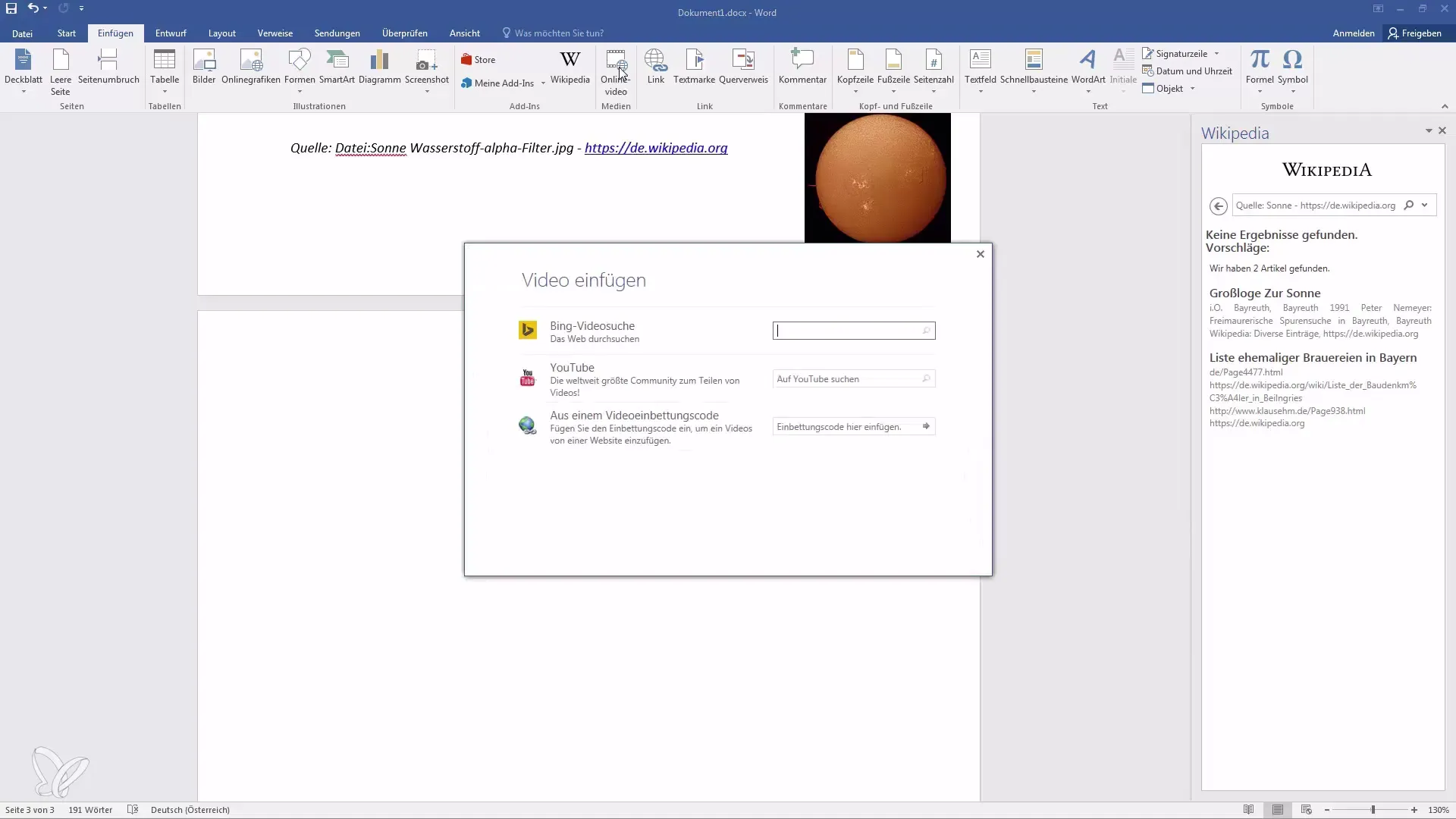
Teraz zobaczysz różne sposoby wyszukiwania filmów. Możesz dodawać filmy poprzez wyszukiwanie w Bing, wyszukiwanie w YouTube lub kod osadzania filmu. W tym samouczku skorzystamy z wyszukiwarki Bing i YouTube.
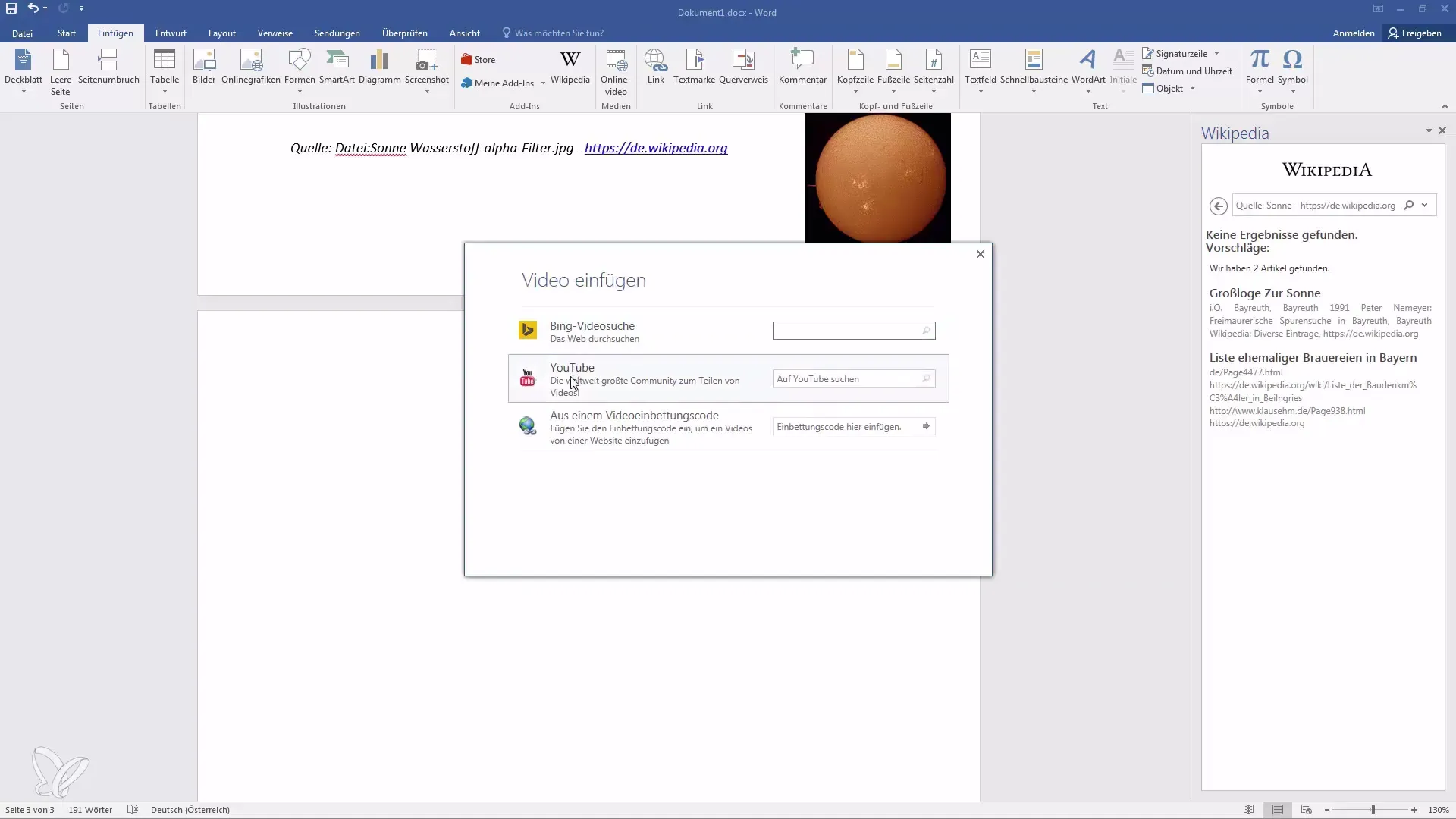
Zacznijmy od wyszukiwania w Bing. Wprowadź w pole wyszukiwania to, czego szukasz, na przykład film z unboxingiem. W tym samouczku poszukamy „Unboxing vom Galaxy S6”.
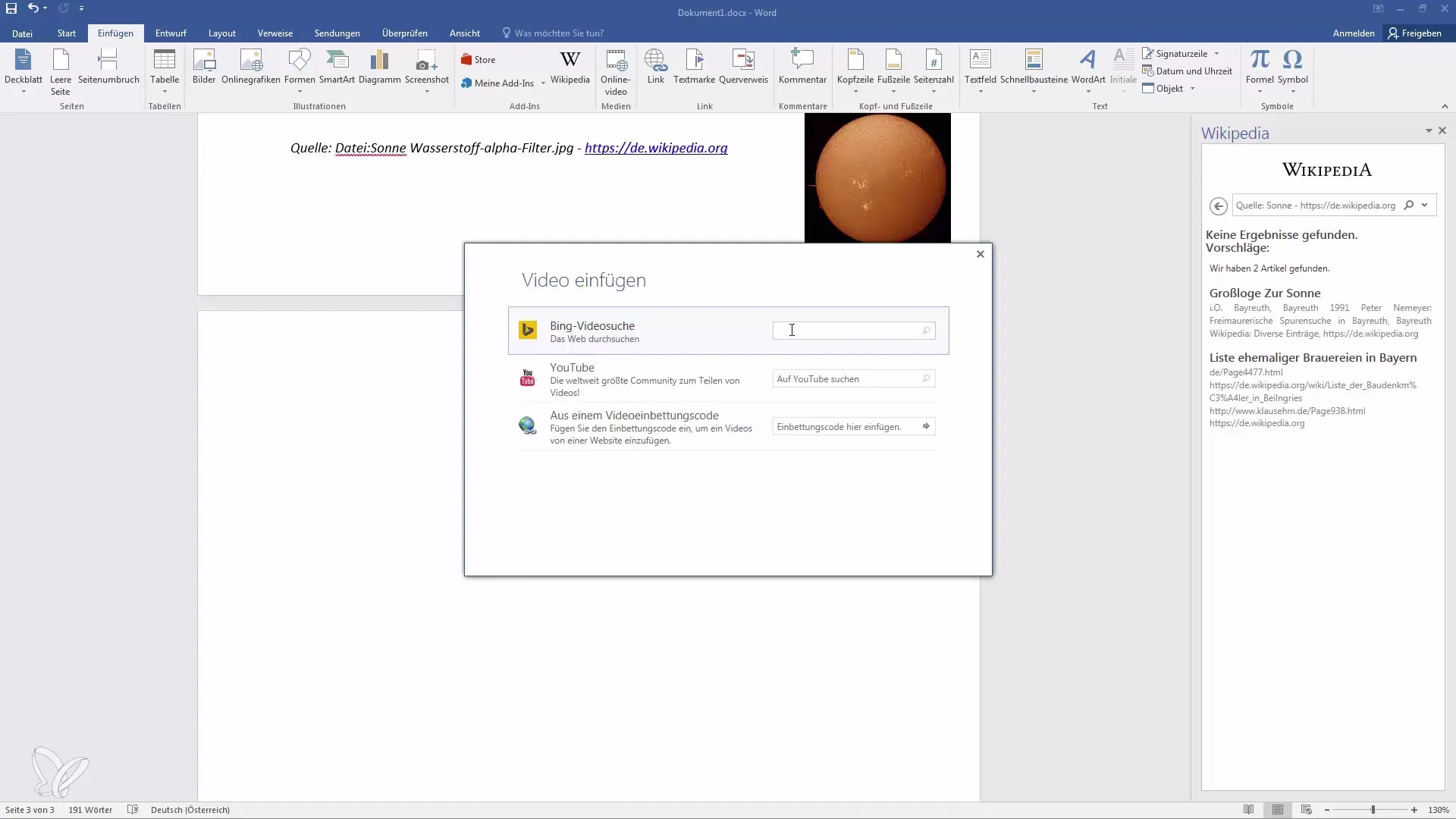
W wynikach wybierz film, który chcesz wstawić, i kliknij przycisk „Wstaw”.
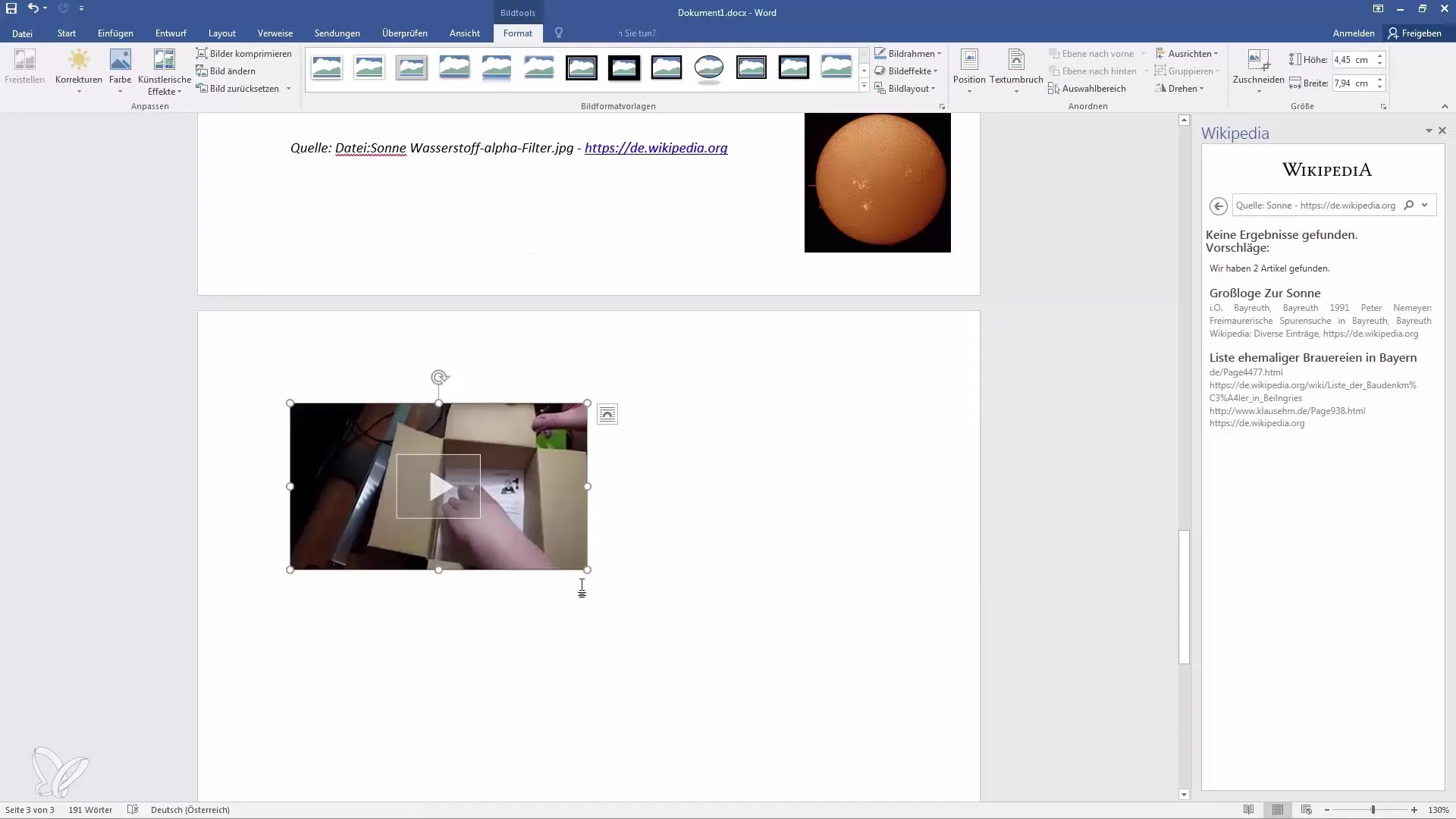
Po wstawieniu filmu możesz dostosować rozmiar, klikając i przeciągając narożniki filmu. Lokalizacja filmu jest również elastyczna: możesz przesuwać film, zmieniać jego orientację.
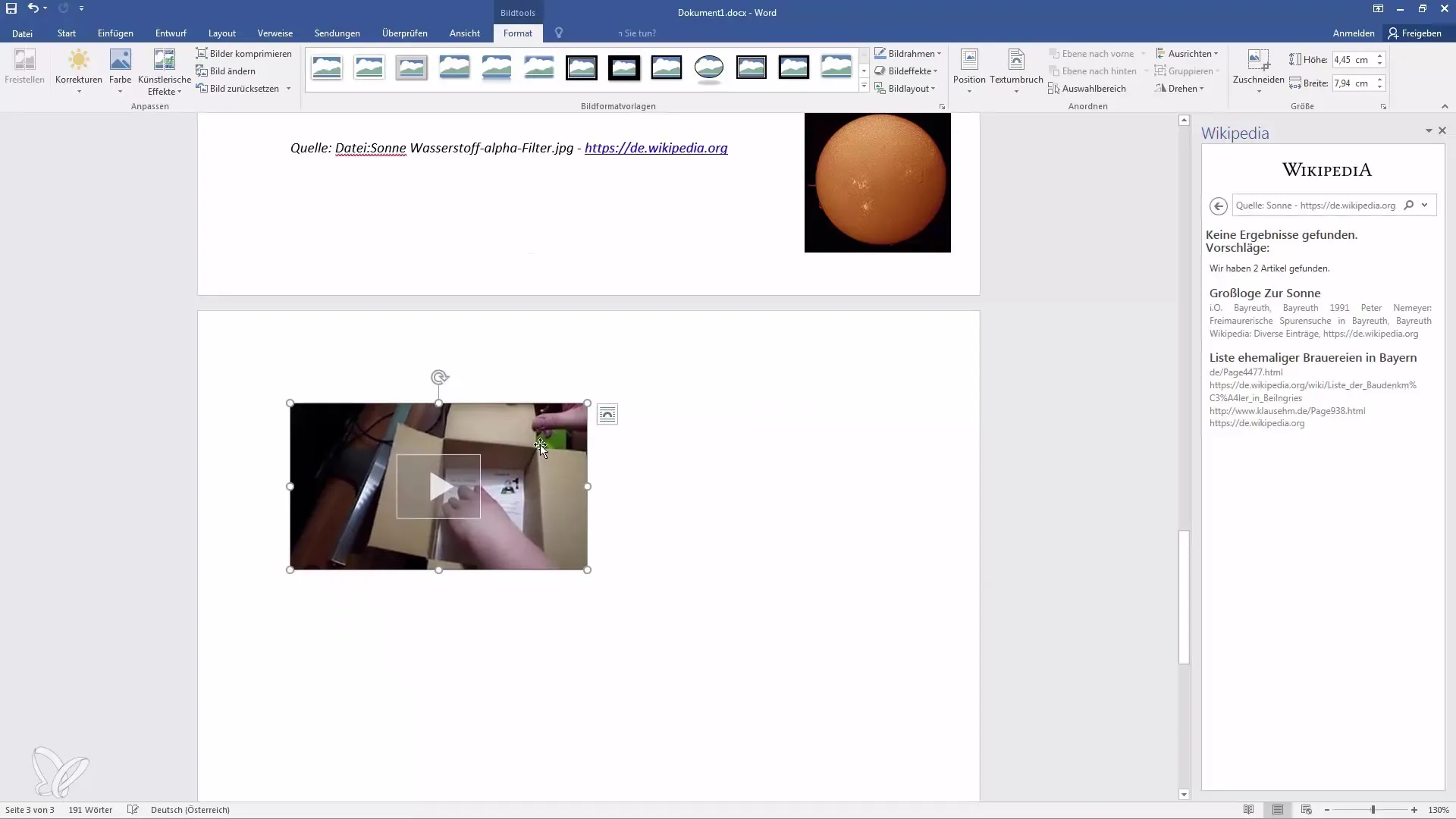
Pamiętaj, że dodawanie filmów do swoich dokumentów Worda jest szczególnie użyteczne, gdy dzielisz się dokumentem z innymi. Odbiorca może odtwarzać filmy bezpośrednio w dokumencie, co znacznie ułatwia wymianę informacji.
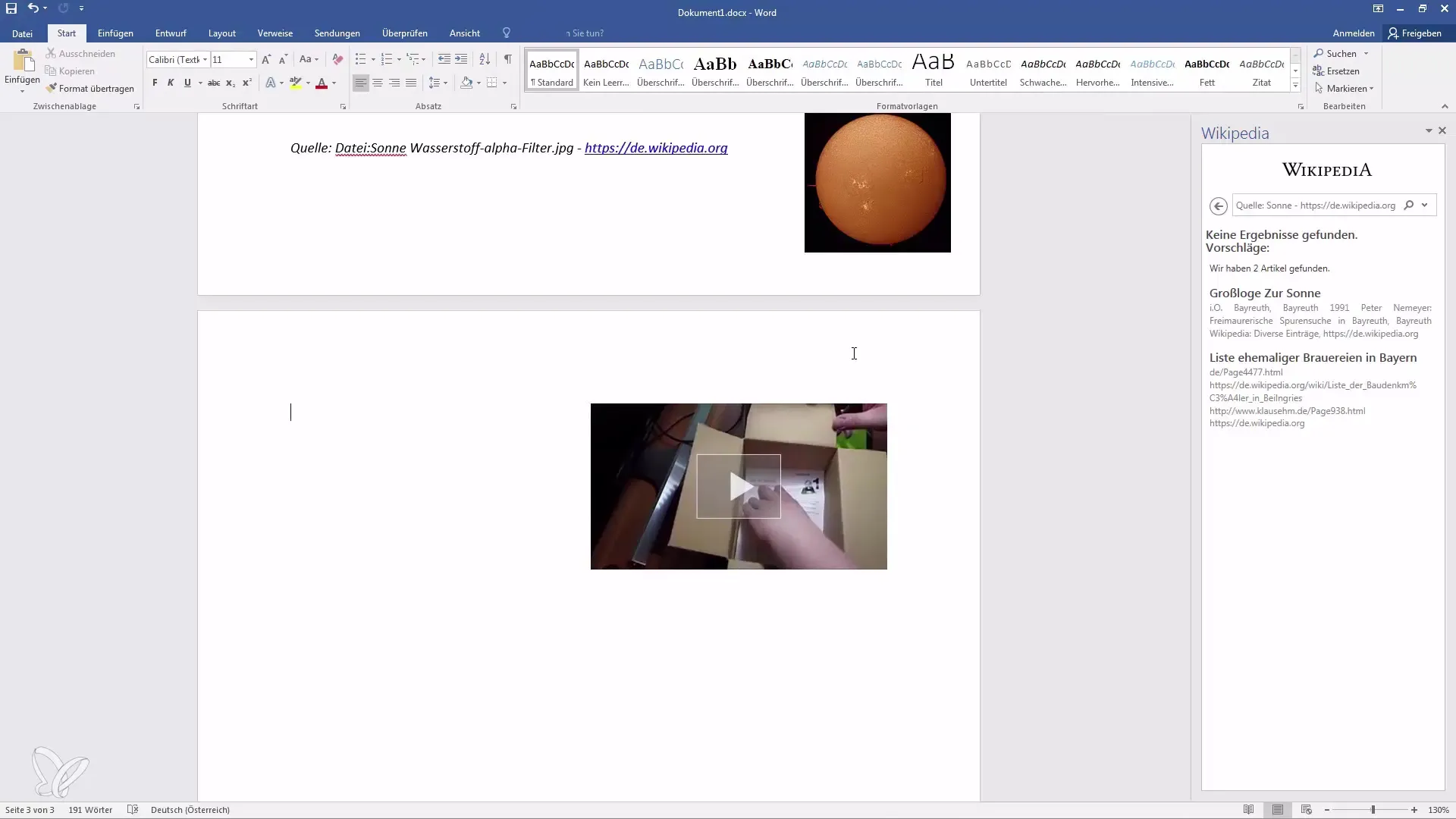
Ważna uwaga: Filmy nie mogą być drukowane. Jeśli wydrukujesz swój dokument, zostanie wyświetlony tylko zrzut ekranu filmu. Film pozostaje więc dostępny tylko cyfrowo.
Aby odtworzyć film, po prostu nań kliknij. Otworzy się nowe okno, w którym możesz obejrzeć film bezpośrednio na YouTube.
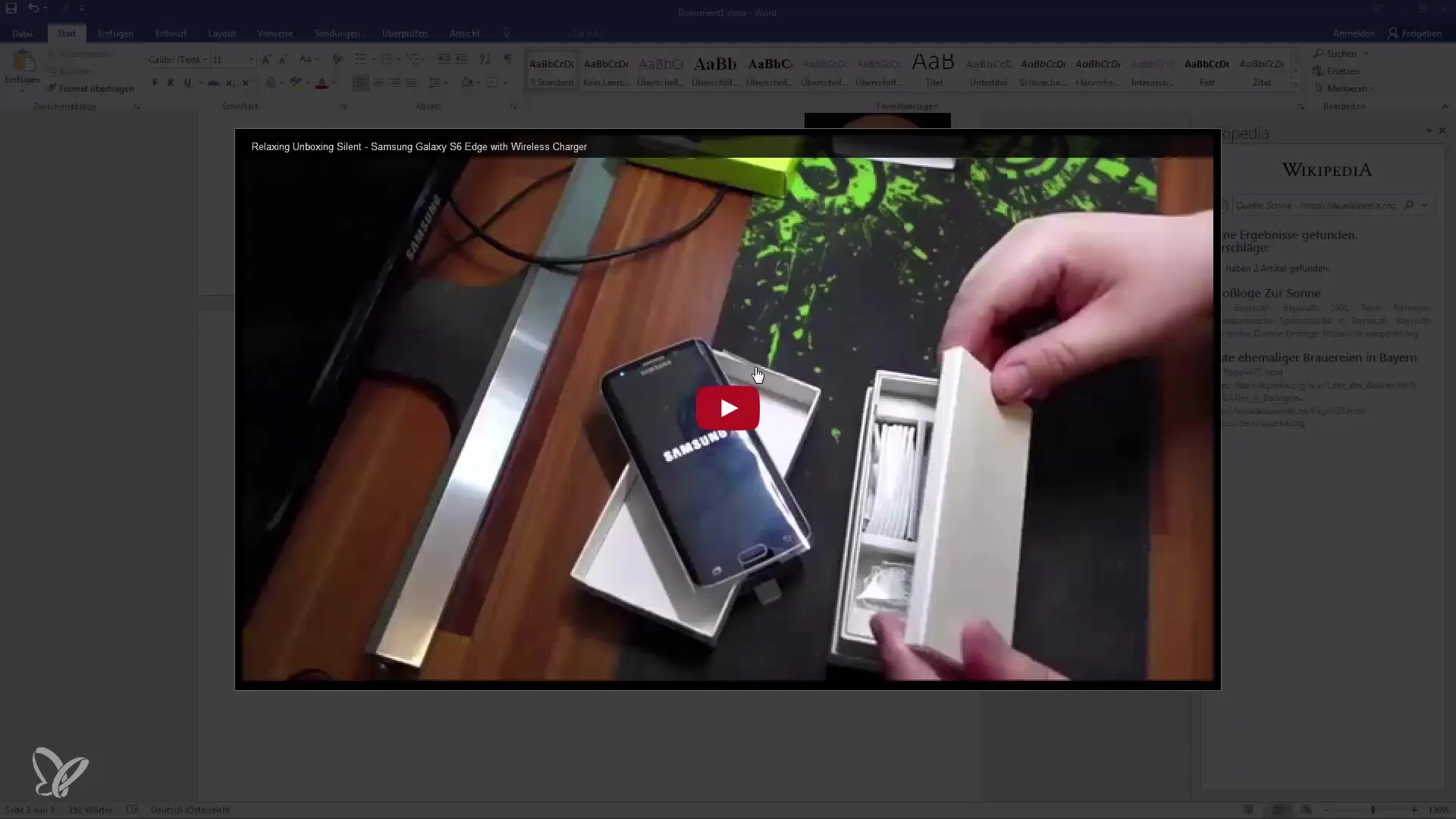
Teraz zobaczmy, jak dodać film bezpośrednio z YouTube. Ponownie przejdź do sekcji „Online Videos” i rozpocznij wyszukiwanie na YouTube.
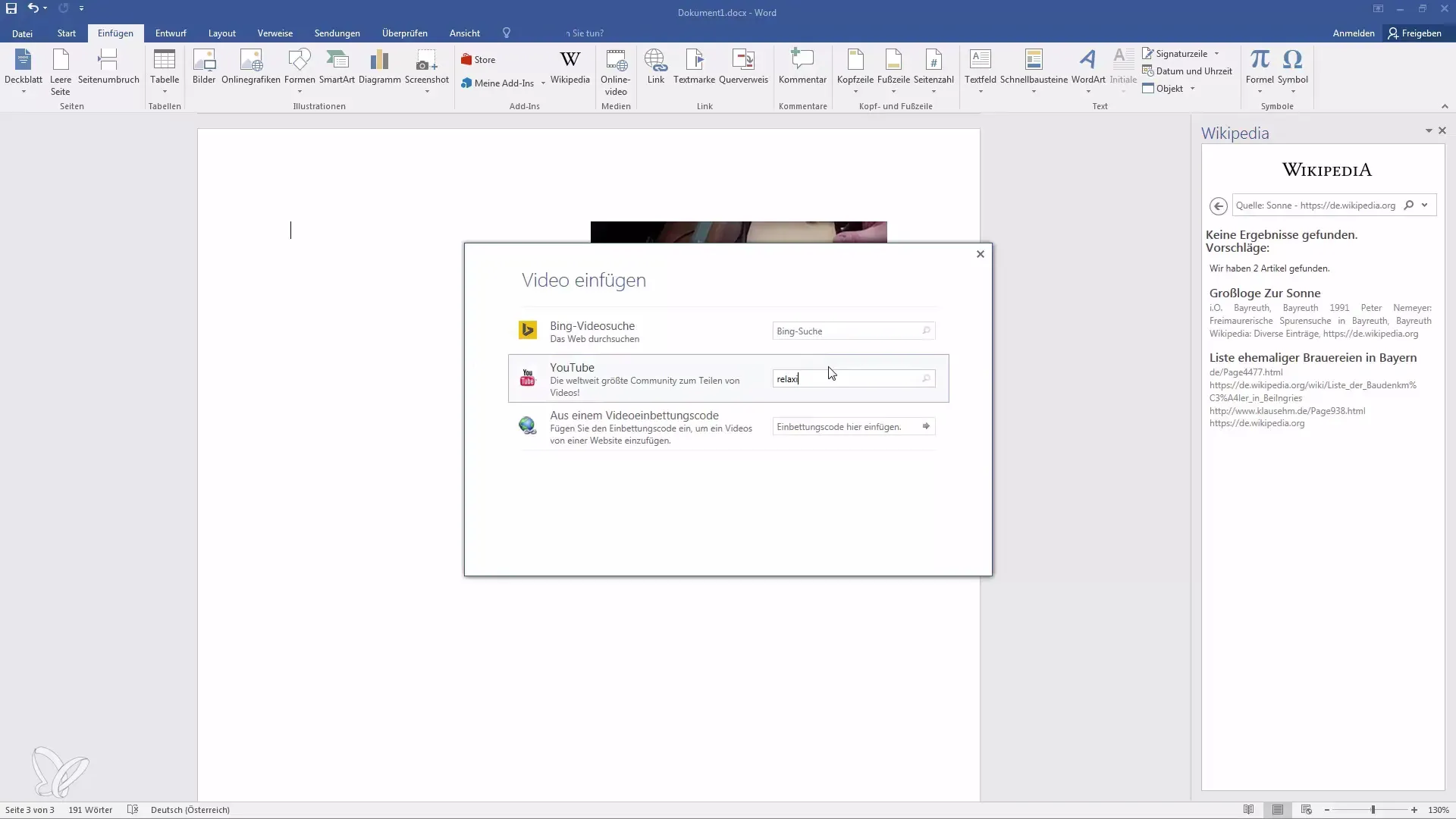
Wprowadź na przykład „Unboxing Video” w pasek wyszukiwania i kliknij „Szukaj”.
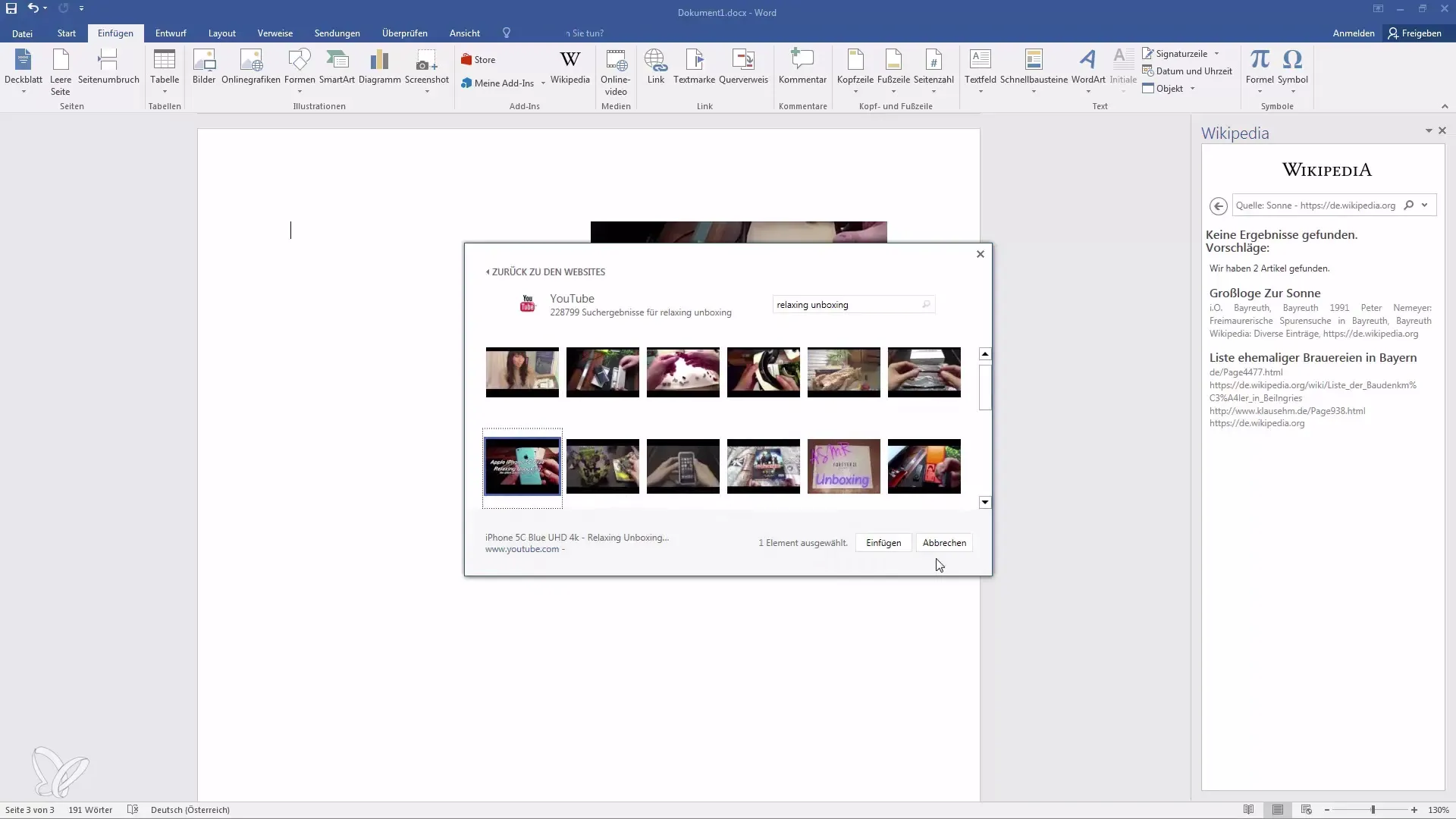
Wybierz film z wyników wyszukiwania i wstaw go. Ten film zostanie wyświetlony w innym formacie, co daje dodatkowe opcje dostosowywania.
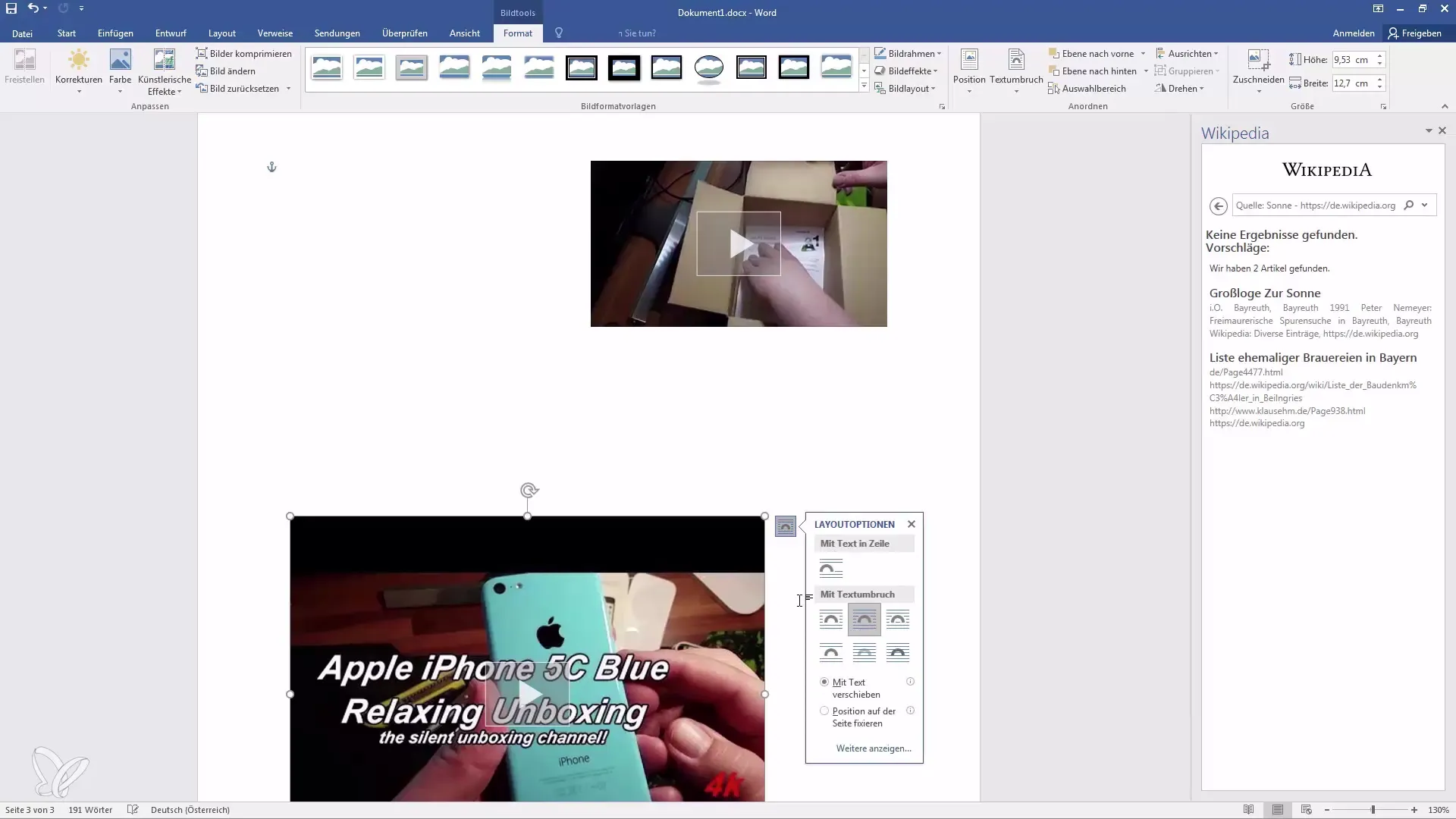
Jak wcześniej, możesz dostosować rozmiar i opcje układu. Wideo nadal będzie wyświetlane jako zrzut ekranu, a przycisk odtwarzania podkreśli, że to wideo.

Kiedy klikniesz na obraz, wideo otworzy się w oknie YouTube, niezależnie od dokonanych zmian w formacie obrazu.
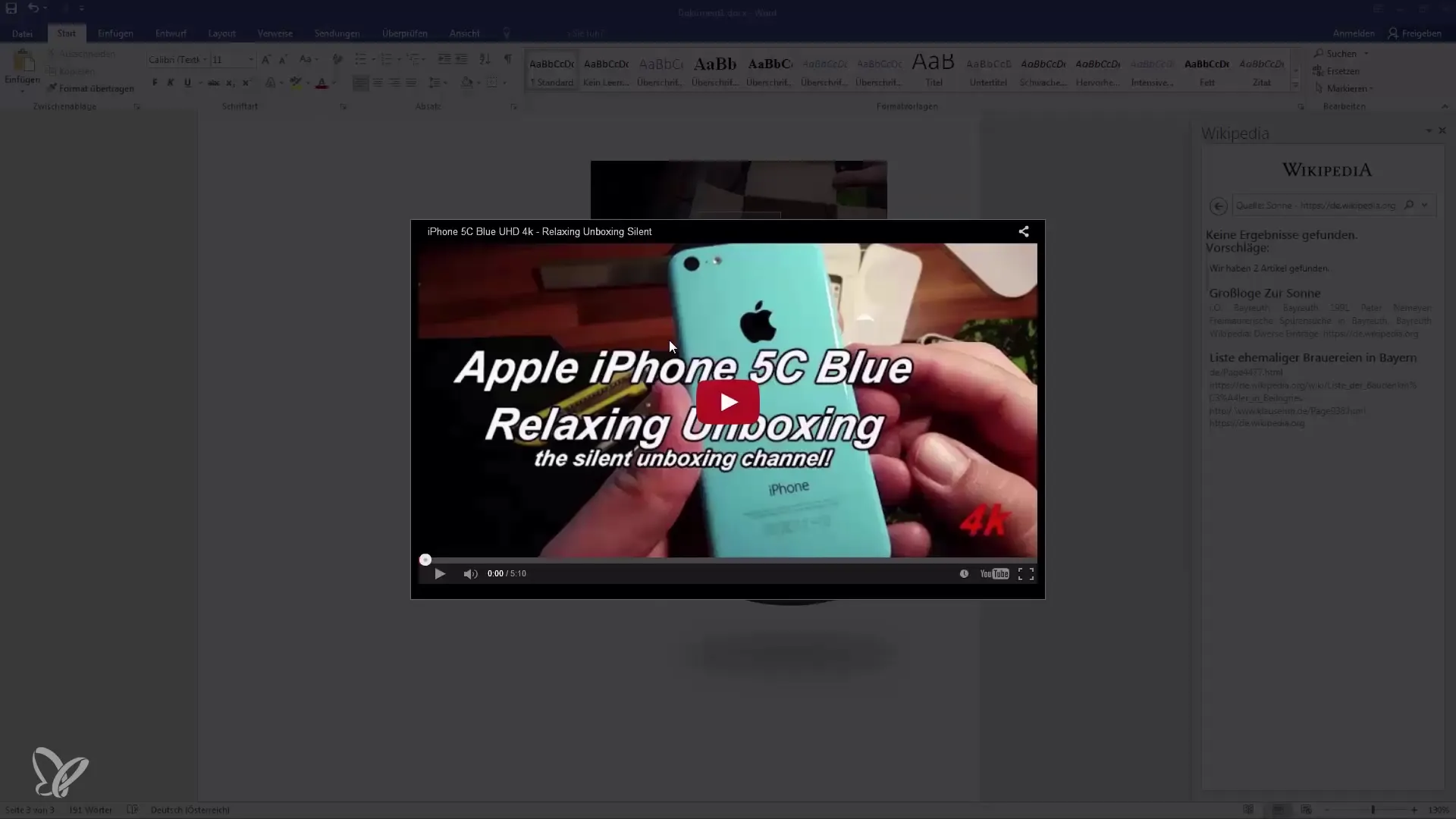
To by było na tyle! Nauczyłeś się teraz, jak wstawiać wideo do dokumentów Word. To prosty i skuteczny sposób, aby uczynić swoje dokumenty bardziej interaktywnymi. Jeśli masz jakieś pytania, po prostu zostaw komentarz, a chętnie pomogę.
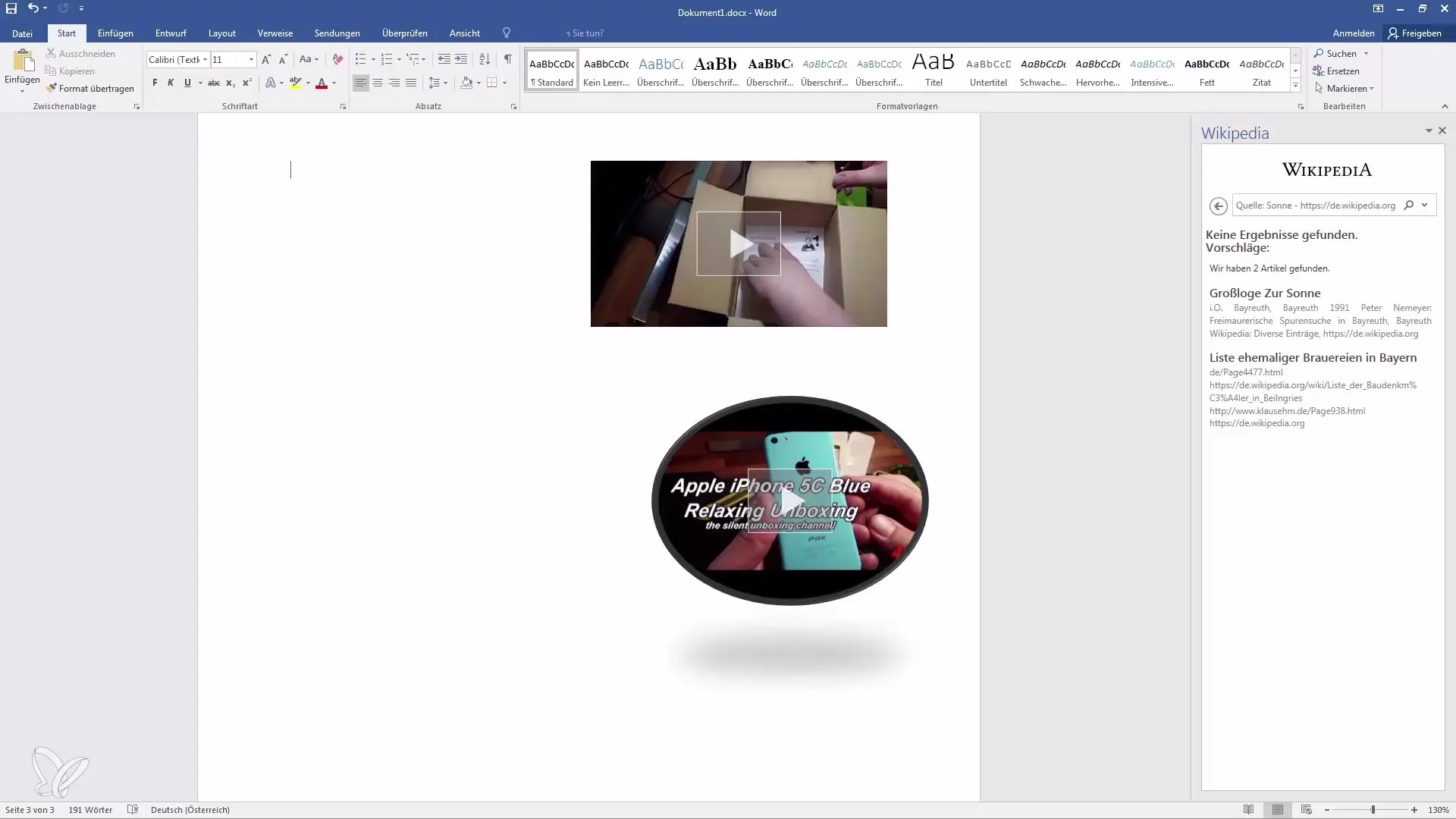
Podsumowanie
Teraz widziałeś, jak łatwo jest wstawić i odtworzyć wideo w swoim dokumencie Word. Za pomocą zaledwie kilku kliknięć możesz tworzyć ekscytujące treści, które poprawią Twoje prezentacje i znacząco zwiększą doświadczenie użytkownika.
Najczęstsze pytania
Jak wstawić wideo do dokumentu Word?Możesz wstawić wideo poprzez zakładkę „Wstaw”, a następnie opcję „Media” i „Wideo online”.
Czy mogę wydrukować wideo?Nie, wideo nie można wydrukować. W druku będzie wyświetlony tylko zrzut ekranu.
Gdzie znajduję kod do osadzenia wideo?Kod do osadzenia znajdziesz często na YouTube pod przyciskami udostępniania wideo.
Jak zmienić rozmiar wstawionego wideo?Kliknij na narożniki wideo i przeciągnij, aby dostosować jego rozmiar.
Czy mogę wstawić wideo z innych platform?Tak, możesz wstawić wideo również poprzez Bing lub kody osadzania z innych platform.


